- Autor Abigail Brown [email protected].
- Public 2024-01-07 19:02.
- Zuletzt bearbeitet 2025-01-24 12:06.
Apple liefert Ihr iPad Pro mit einem von Apple ausgewählten Hintergrundbild und Sperrbildschirmbild aus, das je nach Gerät und Version des iOS-Betriebssystems variiert.
Aber Sie können sowohl das Hintergrundbild als auch das Bild auf dem Sperrbildschirm ändern. Um auf Ihr iPad Pro-Hintergrundbild zuzugreifen und es anzupassen, öffnen Sie die Einstellungen und tippen Sie dann auf Hintergrundbild und dann auf Neues Hintergrundbild auswählen Wählen Sie ein Bild aus den mitgelieferten Hintergrundoptionen von Apple aus oder irgendein anderes Bild. Nachdem Sie ein Bild ausgewählt haben, legen Sie es als Hintergrundbild für Ihren Startbildschirm, Sperrbildschirm oder Beide fest
Für das iPad Pro möchten Sie wahrscheinlich ein Bild im Querformat auswählen. Das gilt insbesondere, wenn Sie das iPad Pro mit angeschlossenem Smart Keyboard verwenden, da Sie Ihr Gerät oft im Querformat betrachten.
Obwohl es viele iOS-Apps gibt, die Ihnen helfen, Fotos zu finden, die Sie als iPad-Hintergrundbild verwenden können, sind die sechs folgenden Quellen möglicherweise alles, was die meisten Menschen brauchen.
Eigenes Foto verwenden
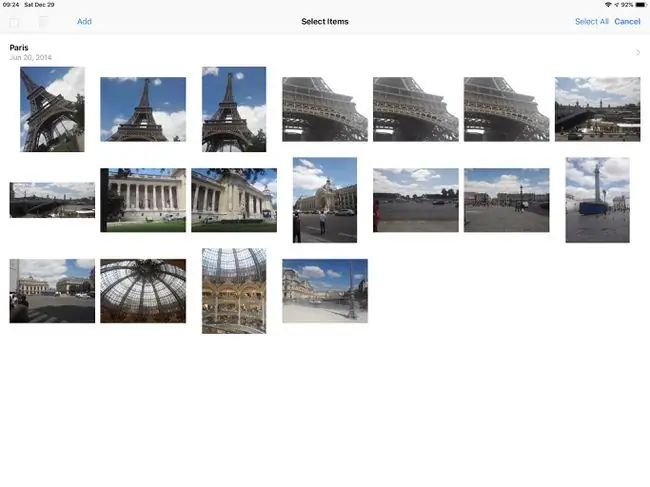
Was uns gefällt
- Jedes Bild, das Sie aufgenommen oder erstellt haben und das Ihnen etwas bedeutet, wird ein fantastisches Bild für den Sperrbildschirm oder den Startbildschirm.
- Du hast die volle Kontrolle über deine Bilder!
Was uns nicht gefällt
- Es kann schwierig sein, ein Bild auszuwählen. (Denken Sie daran, dass Sie Ihr Hintergrundbild jederzeit ändern können!)
- Die Stichwortsuche nach Bildern liefert nicht immer die erwarteten Ergebnisse.
Viele Leute sehen sich gerne ein Foto von Freunden, Familienmitgliedern, Haustieren oder einem Lieblingsort auf einem iPad-Sperrbildschirm oder Startbildschirm an. Das macht Sinn, da das persönlichste Hintergrundbild ein Bild sein kann, das Sie aufnehmen oder erstellen. Öffnen Sie also die Apple Fotos App und durchsuchen Sie Ihre Fotoalben, um ein Bild auszuwählen, das Ihnen etwas bedeutet, und legen Sie es dann als Hintergrundbild fest.
Atlas
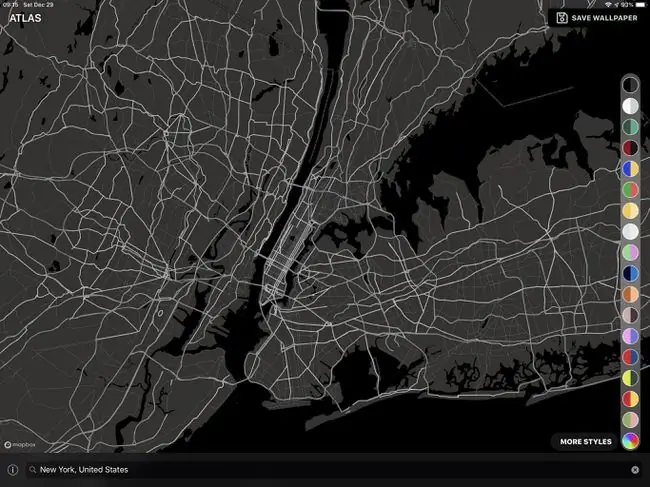
Was uns gefällt
- Es ist einfach, ein mäßig abstraktes 2D- oder 3D-Karten-Hintergrundbild zu erstellen.
- Die meisten Städte bieten eine besondere Aussicht.
Was uns nicht gefällt
- Keine Option zum Anzeigen von Ortsnamen.
- Satellitenbilder von Websites können nicht angezeigt werden.
Mit Atlas können Sie ein Bild einer Karte von jedem Ort auf dem Planeten erstellen. Suchen Sie zunächst einen Standort anhand des Namens oder ermitteln Sie automatisch Ihre aktuelle Position mit GPS. Wählen Sie als Nächstes aus mehreren verschiedenen stilisierten Farbschemata, um das Aussehen der Karte anzupassen. Eine einmalige Gebühr von 1,99 $ gibt Ihnen die Möglichkeit, einen benutzerdefinierten Stil zu erstellen, bei dem Sie die Kartenfarbe für Land, Wasser, Straßen und Parks auswählen können.
NASA-Bilder

Was uns gefällt
-
Atemberaubende Bilder von Weltraum und Erde.
- Fast alle Bilder kostenlos für den persönlichen Gebrauch.
Was uns nicht gefällt
- Es kann einige Versuche dauern, bis Sie die richtige Größe für das Herunterladen eines Bildes ausgewählt haben.
- Einige NASA-Bilder können extrem groß sein.
NASA bietet eine durchsuchbare Website für Fotos aus dem Weltraum und weltraumbezogene Bilder. Tippen Sie auf „Am beliebtesten“, um einige der bekanntesten Bilder zu sehen, darunter Fotos vom Mars, dem gesamten Planeten Erde oder Bilder von der Mondlandung. Wenn Sie ein Bild herunterladen, wählen Sie aus mehreren Größen aus (z. B. klein, mittel, groß oder Originalauflösung). Fast alle NASA-Inh alte sind nicht urheberrechtlich geschützt und stehen kostenlos für den persönlichen, nicht kommerziellen Gebrauch zur Verfügung.
SimpleScreen
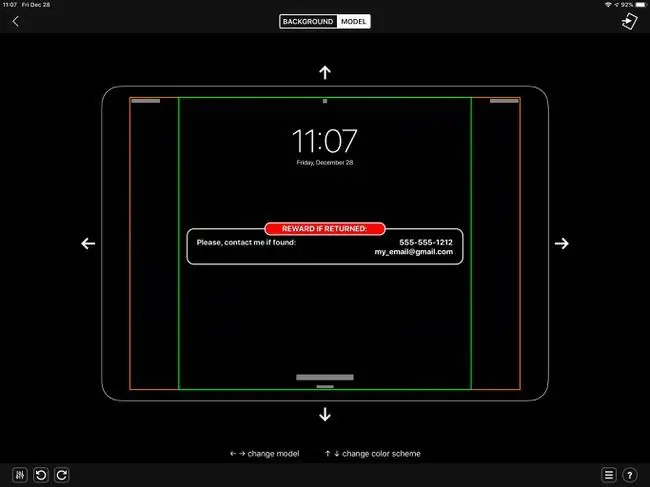
Was uns gefällt
-
Hintergrund einfach auswählen, Text anpassen und bearbeiten.
- Ziemlich einfach für eine kostenpflichtige App.
Was uns nicht gefällt
- Sehr begrenzte Anzahl von Anzeigeoptionen für Textfelder.
- Kann ähnliche Bilder mit kostenlosen Präsentationstools erstellen.
SimpleScreen (0,99 $) hilft Ihnen, ein Hintergrundbild zu erstellen, das Ihren Namen und Kontaktanweisungen enthält, die auf Ihrem Sperrbildschirm angezeigt werden. Dies kann hilfreich sein, falls Sie Ihr iPad Pro verlegen. Bei einigen Optionen können Sie eine Belohnung für die Rückgabe des Geräts anbieten.
Unsplash
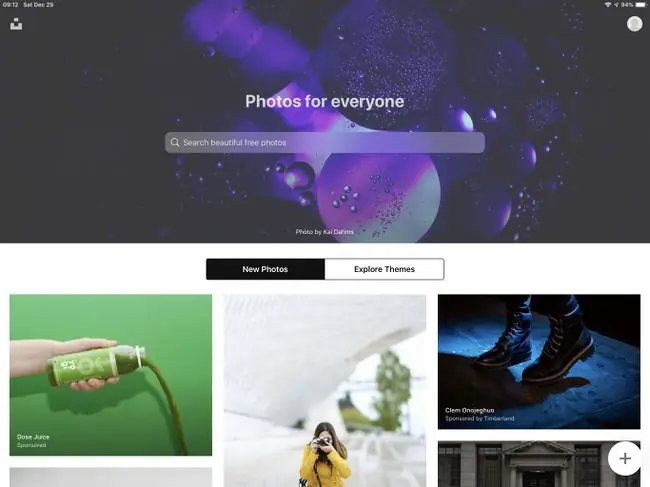
Was uns gefällt
- Die Schlüsselwortsuche liefert normalerweise eine solide Sammlung relevanter Fotos.
- Viele hochwertige Fotos verfügbar.
Was uns nicht gefällt
- Keine Möglichkeit, die Ergebnisse nach Bildauflösung oder Ausrichtung einzuschränken.
- Kann etwas Zeit brauchen, um durch die Suchergebnisse zu scrollen.
Öffnen Sie Unsplash, geben Sie einen Suchbegriff ein und durchsuchen Sie die Fotos. Wenn Sie ein Bild finden, das Ihnen gefällt, tippen Sie darauf, um es im Vollbildmodus anzuzeigen, und tippen Sie dann auf den Abwärtspfeil in der unteren rechten Ecke Ihres Bildschirms, um das Bild auf Ihrem iPad zu speichern. Mit der Unsplash-Lizenz können Sie jedes dieser Bilder kostenlos verwenden.
Patternator
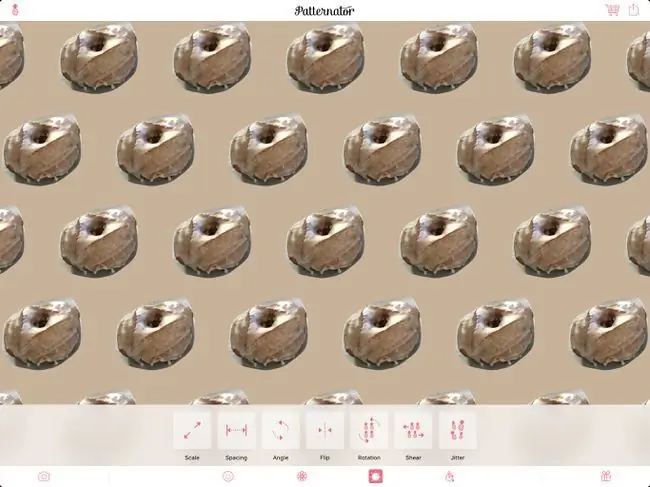
Was uns gefällt
- Option zum Kauf eines T-Shirts, einer Handyhülle, eines Kissens oder einer Tragetasche mit Ihrem Muster darauf.
- Einfach ein sich wiederholendes Muster erstellen.
Was uns nicht gefällt
- Die monatliche Gebühr von 1,99 $ zum Entfernen von Wasserzeichen und zum Exportieren von hochauflösenden Bildern kann mehr sein, als manche Leute für eine Hintergrund-App bezahlen möchten.
- Kann einige visuell unattraktive Kombinationen erstellen.
Die App macht genau das, was der Name vermuten lässt. Sie können ein Bild (oder Bilder) auswählen und es in einem Muster wiederholen. Sie können zusätzlich zu anderen Anpassungen die Skalierung, den Abstand und den Winkel des Objekts anpassen. Mit der kostenlosen Version können Sie ein Bild mit Standardauflösung exportieren, wobei „Patternator“in der unteren rechten Ecke eingeblendet ist.






